Introdução
Este documento descreve como configurar o navegador, o computador e o aplicativo para evitar que os agentes façam logoff inesperado.
Pré-requisitos
Requisitos
A Cisco recomenda que você tenha conhecimento destes tópicos:
Componentes Utilizados
As informações neste documento são baseadas nestas versões de software:
As informações neste documento foram criadas a partir de dispositivos em um ambiente de laboratório específico. Todos os dispositivos utilizados neste documento foram iniciados com uma configuração (padrão) inicial. Se a rede estiver ativa, certifique-se de que você entenda o impacto potencial de qualquer comando.
Configurar
Configurar navegadores
Quando um navegador tem uma configuração ativa para o recurso da guia de suspensão, ele coloca as guias inativas (que você não acessou por minutos/horas) no modo de suspensão ou suspende essas guias. Isso é útil para que as guias não ocupem os recursos do sistema ou a memória desnecessariamente. No entanto, ao aplicativo Agent Desktop poderá perder a conexão se a guia do navegador for para o modo de suspensão. A Cisco recomenda desativar a configuração da guia de repouso nos navegadores que os agentes usam para o Webex Contact Center Agent Desktop.
Google Chrome
No navegador Google Chrome, vá para Configurações > Desempenho e desabilite o Economizador de memória sob o cabeçalho Memória.
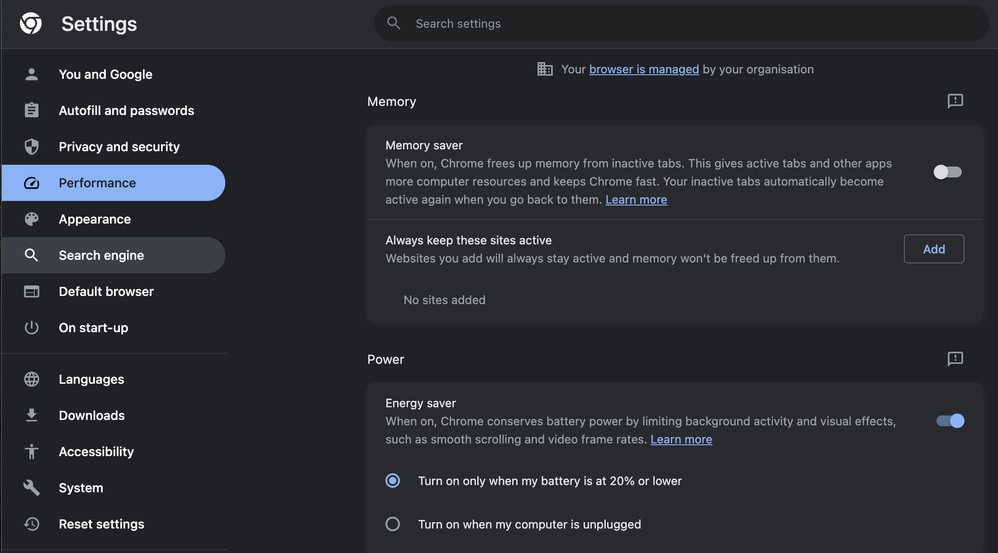
Navegador Microsoft Edge
No Microsoft Edge Browser, abra Settings e procure Save resources with the sleep tabs configuration. Quando encontrar a configuração, desative-a.
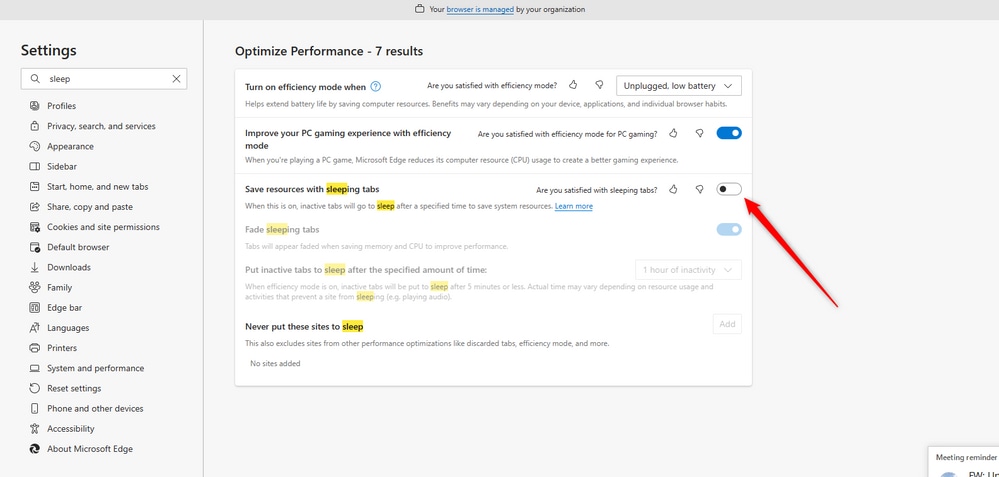
Firefox
No campo de endereço do navegador Firefox, digite about:config e clique em Aceitar risco e continuar.
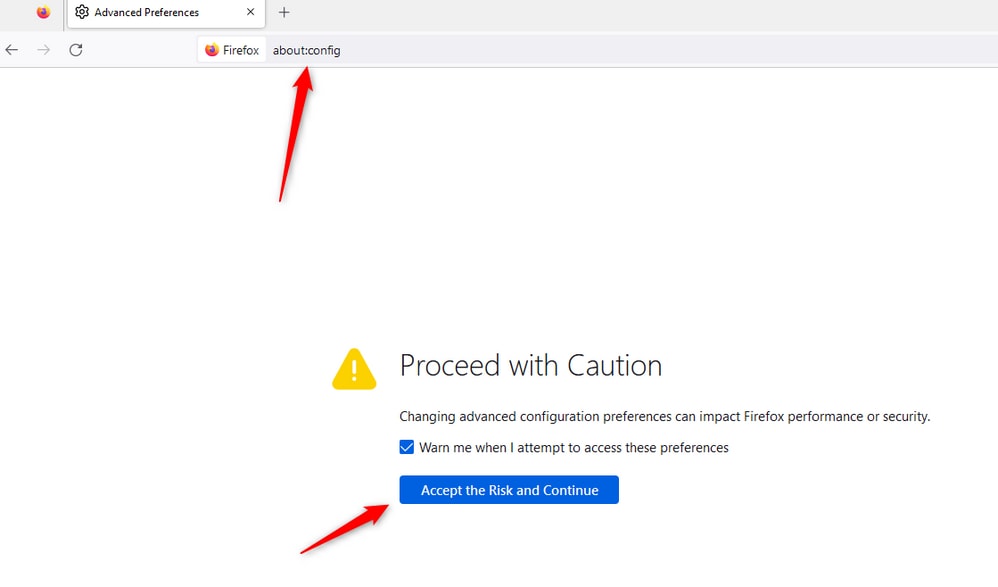
Procure browser.tabs.unloadOnLowMemory e altere a configuração para false.
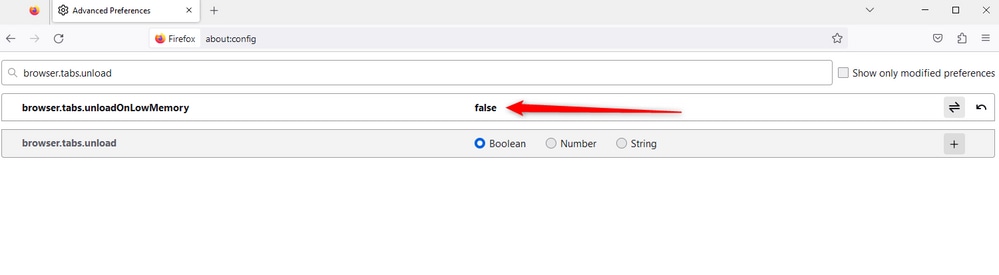
Definir a configuração de suspensão no PC (Computador Pessoal) ou MAC do Windows
Quando o PC ou o MAC entra em suspensão, isso pode fazer com que o aplicativo Agent Desktop perca a conectividade com a nuvem e faça logoff do agente. A Cisco recomenda ajustar a configuração de suspensão para evitar que o aplicativo Agent Desktop seja desconectado.
PC Windows
No PC, localize as configurações de Energia e suspensão.
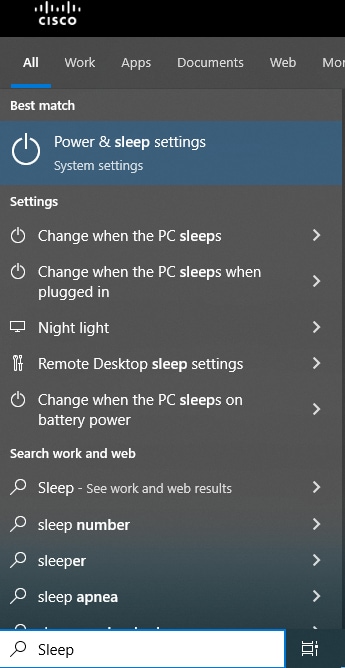
Ajuste a configuração de suspensão para o horário em que deseja que o agente fique inativo e continue conectado.
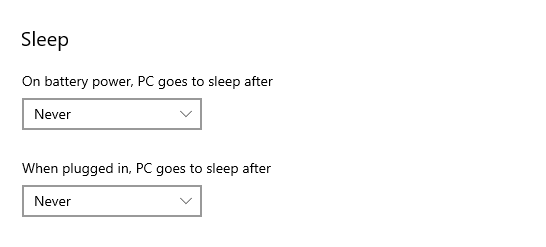
MAC
No MAC, localize as configurações do Energy Saver e verifique se você marcou Impedir que o Mac entre em suspensão automaticamente quando a tela estiver desligada.
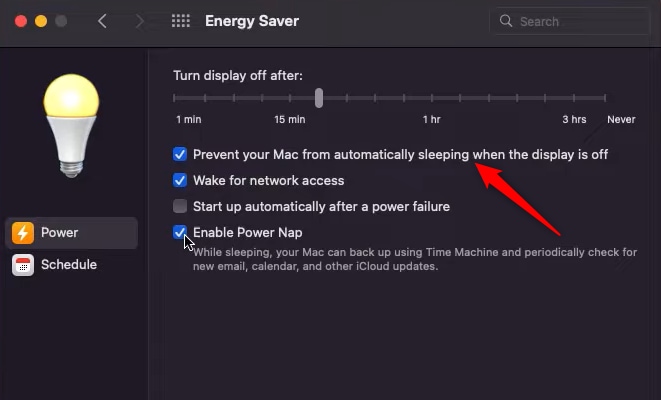
Configurar Tempo Limite de Inatividade da Área de Trabalho
Se o locatário estiver configurado com o Tempo Limite de Inatividade da Área de Trabalho, os agentes inativos serão automaticamente desconectados após o tempo especificado nas configurações.
Se desktop-inactivity-timeout estiver ativado, você pode habilitar ou desabilitar o Sinalizador de recurso no portal de administração do Webex Contact Center e ajustar o tempo de acordo com seus requisitos comerciais.
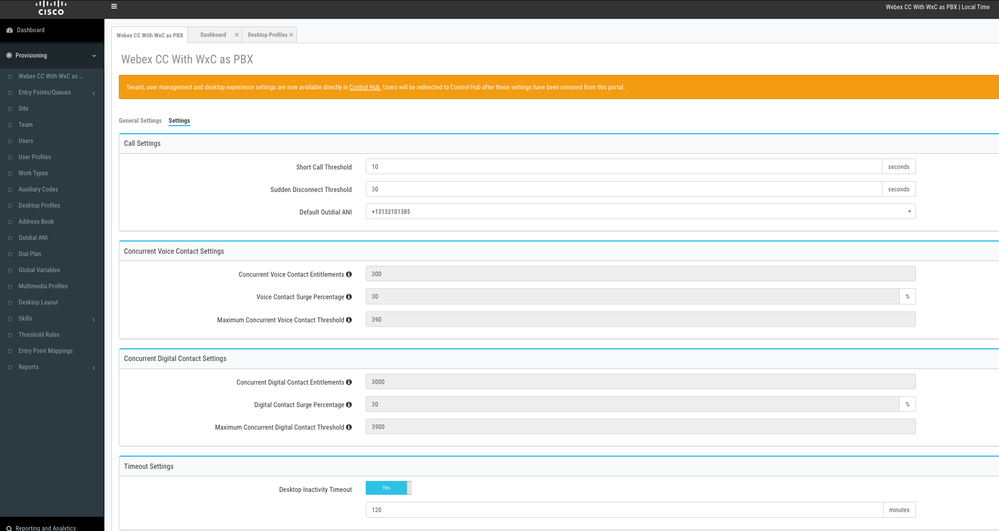
Esteja ciente de que as configurações de Tempo Limite do Agente no Perfil de Área de Trabalho substituem as configurações de tempo limite do Locatário. Por exemplo, se o tempo limite do Locatário estiver configurado com 30 minutos, mas o Perfil da Área de Trabalho tiver o Tempo Limite da Área de Trabalho configurado com 20 minutos, o agente inativo será desconectado após 20 minutos nesse caso.
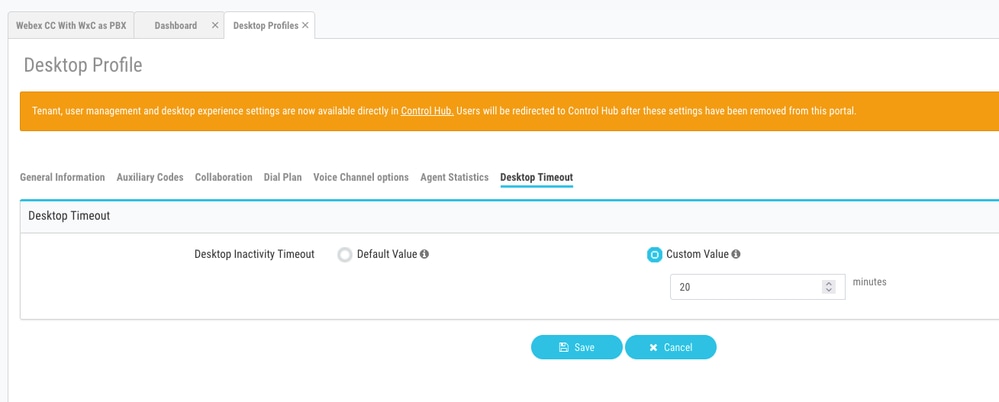
Configurar a rede com acesso de domínio necessário para o Agent Desktop
Para garantir que o Desktop responda conforme o esperado em sua rede, adicione os domínios à lista de permissões do Firewall/VPN (Virtual Private Network).
https://*.broadcloudpbx.net:443
https://cdn.jsdelivr.net
https://cdnjs.cloudflare.com
https://*.cisco.com:443
https://*.ciscoccservice.com:443
https://*.ciscospark.com:443
https://*.cloudcherry.com:443
https://*.imiengage.io:443
https://*.jquery.com:443
https://*.mixpanel.com:443
https://*.pendo.io:443
https://*.split.io:443
https://*.wbx2.com:443
https://*.webex.com:443
https://ciscoccservice.com:443
https://cloudcherry.com:443
https://imiengage.io:443
https://jquery.com:443
https://mixpanel.com:443
https://unpkg.com:443
Troubleshooting
Se os agentes ainda tiverem problemas de logoff após a configuração sugerida acima, contate o TAC com os logs do Relatório de Erros e da Rede de Navegadores (HAR) (as etapas para coletá-los são fornecidas na seção Capturar Logs de Navegador) para fazer troubleshooting adicional.
Informações Relacionadas

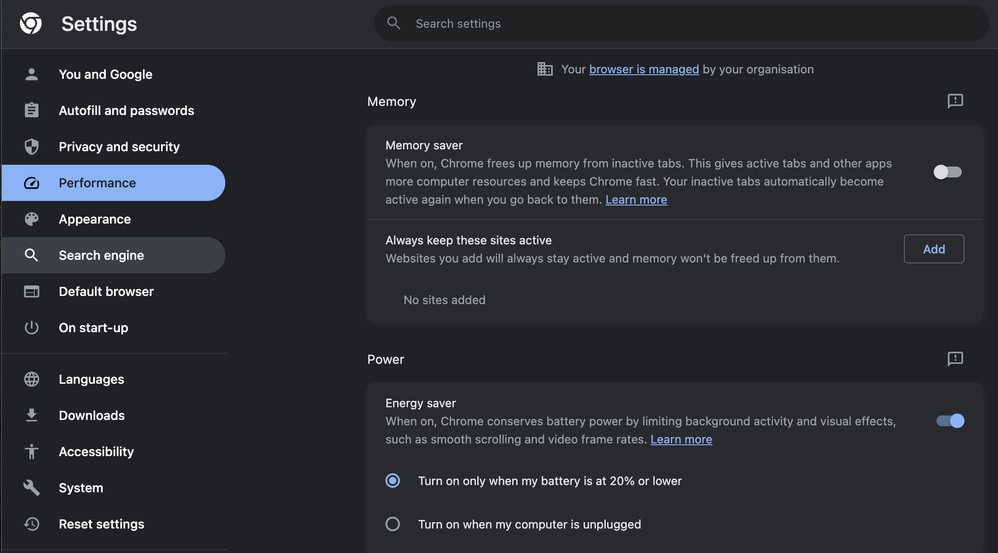
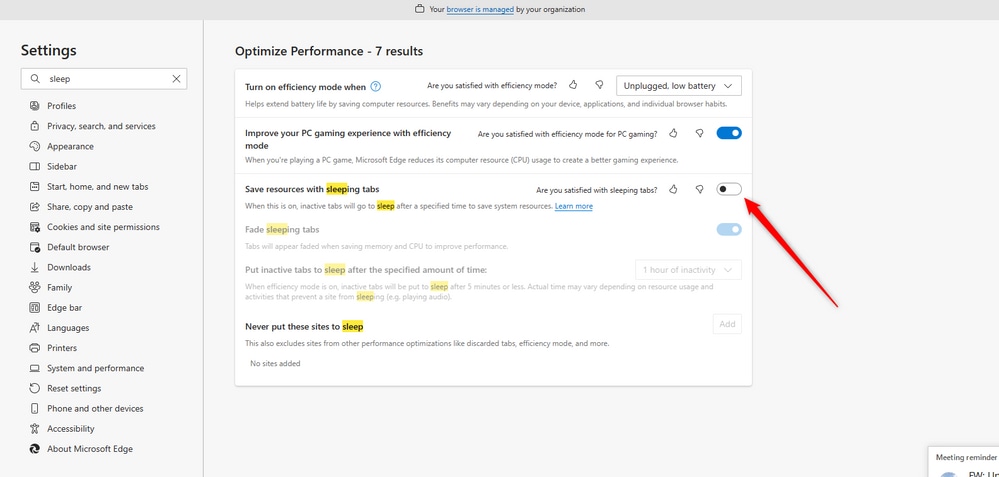
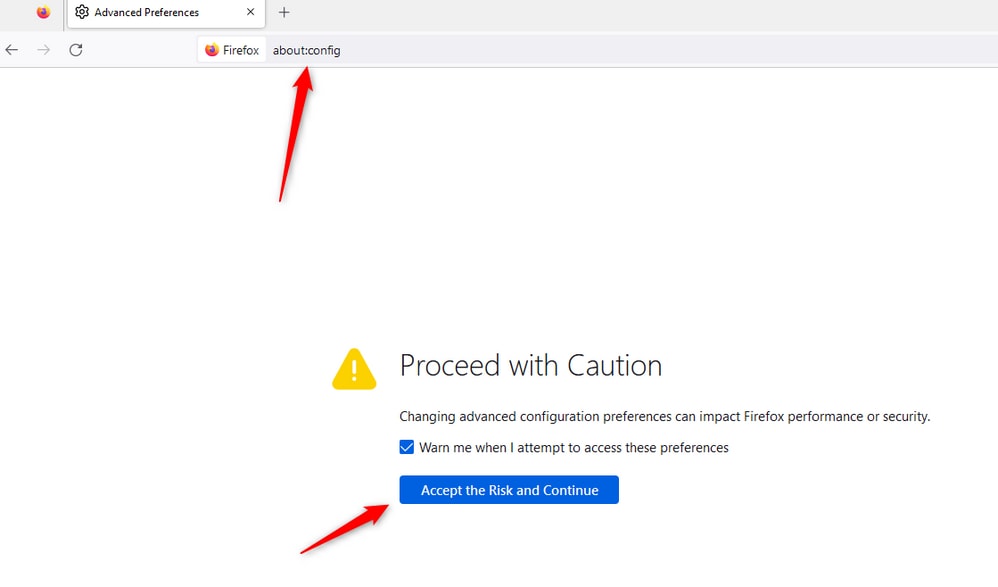
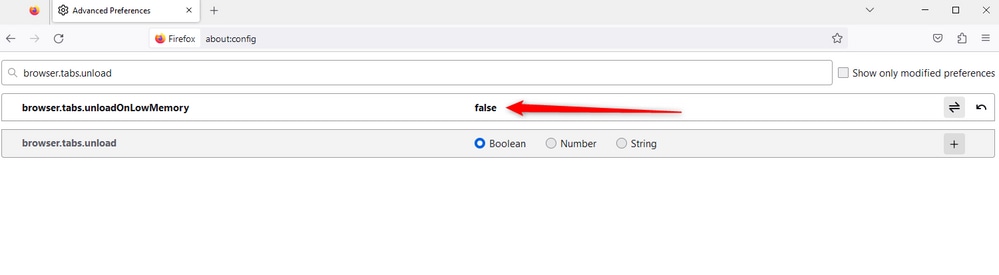
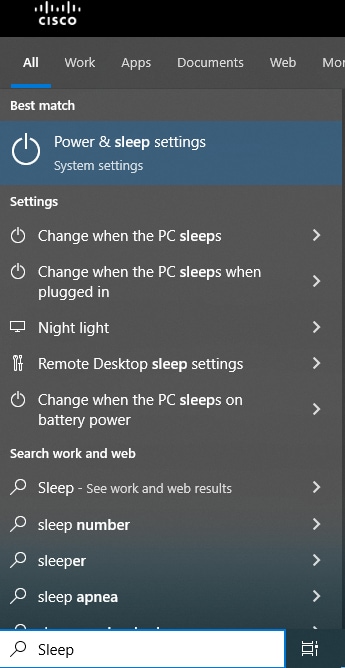
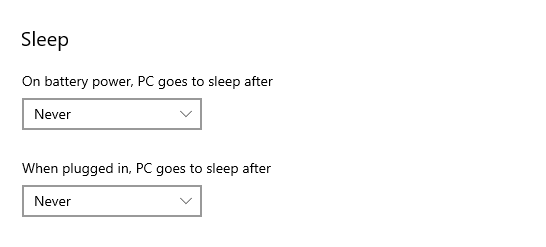
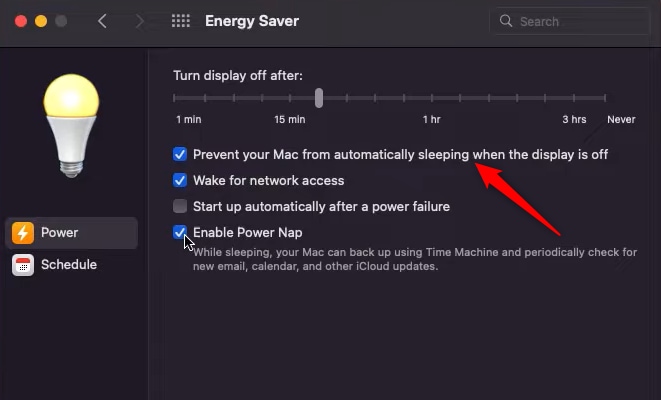
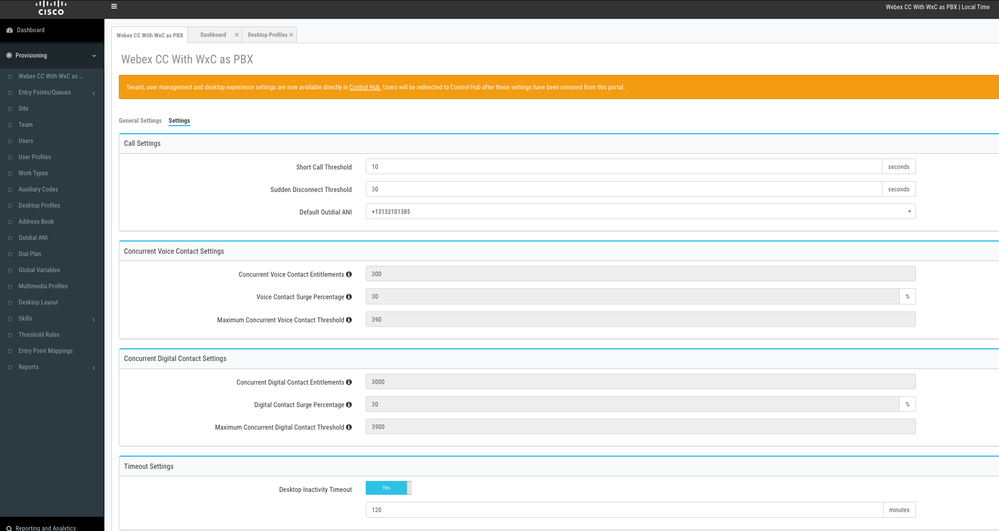
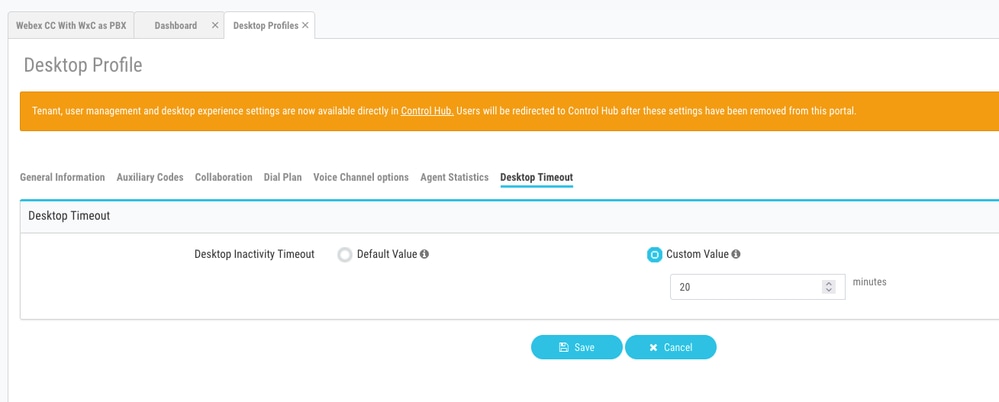
 Feedback
Feedback